-
开机速度变慢怎么办?细说设置系统开机启动项
- 2018-11-20 12:57:56 来源:windows10系统之家 作者:爱win10
很多朋友都想要知道电脑还原系统的方法是什么,其实电脑还原系统的方法是非常简单的,如果大家想要学习的话,小编当然会教大家电脑还原系统的方法!下面就给大家带来电脑还原系统图文教程吧。
电脑还原是目前最简单、最安全、最实用的系统修复方法了,它将系统恢复到上一次备份系统时的状态,这样的设置满足绝大部分用户的基本需求,如果你不知道该如何将电脑还原,那么小编我强烈推荐你使用小白一键重装。
win7电脑系统还原
1.开始菜单中打开控制面板,在控制面板中选择备份和还原选项。如下图所示。

电脑还原(图1)
2.选择恢复系统设置和计算机。如果计算机没有开启还原的功能,需要先开启这个功能才可以使用。

电脑还原(图2)
3.打开系统还原,

电脑还原(图3)
4.还原文件和设置的提示,直接点击下一步。此过程不可逆转。

电脑还原(图4)
5.在系统还原点的选项当中,选择一个还原点,点击下一步,这个还原点如果系统有问题的,还原依然是有问题的

电脑还原(图5)
6.确认信息后点击完成即可。

电脑还原(图6)
以上就是win7还原系统的方法,再告诉大家一个,小白一键重装软件里面也有系统的备份和还原,感兴趣可以去了解一下。
猜您喜欢
- 小编告诉你Internet explorer无法打开..2017-09-29
- win10兼容性怎么设置2023-01-17
- 老司机教你电脑文件夹加密方法..2019-01-16
- 联想win10自动更新怎么关闭2022-05-10
- 原版win10系统下载安装教程2023-02-18
- 惠普装系统,小编告诉你惠普笔记本怎么..2017-12-20
相关推荐
- win10系统怎么禁止开机自动运行语音识.. 2020-08-06
- 手机怎么投屏到win10电脑 2020-08-21
- 系统是雨林木风好还是深度好.. 2017-06-24
- win10任务管理器快捷键是什么.. 2020-05-27
- Win10怎么玩纸牌游戏,小编告诉你怎么.. 2017-11-07
- win10专业版下载方法 2022-09-05





 魔法猪一健重装系统win10
魔法猪一健重装系统win10
 装机吧重装系统win10
装机吧重装系统win10
 系统之家一键重装
系统之家一键重装
 小白重装win10
小白重装win10
 Firefox(火狐浏览器)52版 v52.0.2官方版
Firefox(火狐浏览器)52版 v52.0.2官方版 猎豹抢票大师 v6.5.115.17898官方版
猎豹抢票大师 v6.5.115.17898官方版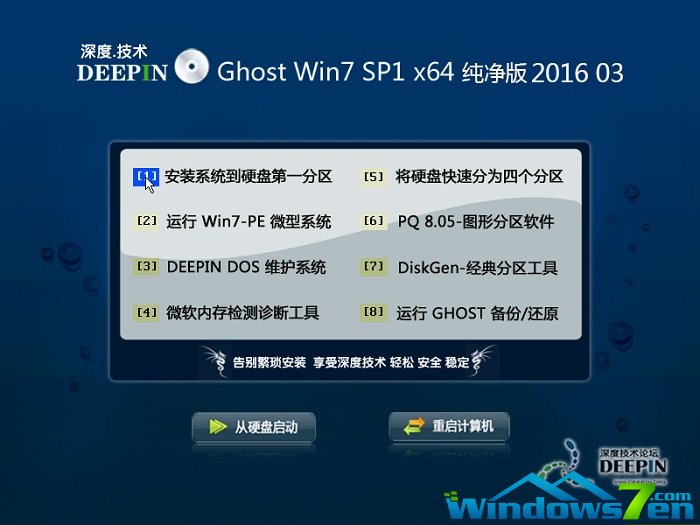 深度技术ghost win7 x64 纯净版201604
深度技术ghost win7 x64 纯净版201604 系统之家 Ghost Win11 64位改良专业版 v2023.05
系统之家 Ghost Win11 64位改良专业版 v2023.05 小白系统Ghost Windows7 x86 装机版 2015.01
小白系统Ghost Windows7 x86 装机版 2015.01 家庭收支记账理财宝V1.22 绿色版(家庭收支管理软件)
家庭收支记账理财宝V1.22 绿色版(家庭收支管理软件) IE9简体中文
IE9简体中文 新萝卜家园gh
新萝卜家园gh 淘金币全额兑
淘金币全额兑 系统之家Ghos
系统之家Ghos 萝卜家园ghos
萝卜家园ghos 截图软件Gree
截图软件Gree Firefox(火狐
Firefox(火狐 深度技术win1
深度技术win1 雨林木风Ghos
雨林木风Ghos 深度技术Ghos
深度技术Ghos CPU-Z v1.65.
CPU-Z v1.65. 粤公网安备 44130202001061号
粤公网安备 44130202001061号